Apps die je op je iPhone downloadt verschijnen ook meteen op je iPad. Wil je dat niet of vind je dat vervelend? iPhoned laat zien hoe je deze automatische downloads op iOS en iPadOS moet uitzetten
Lees verder na de advertentie.
Steun iPhoned
Je gebruikt een adblocker. Dat vinden we jammer, want advertenties hebben we nodig om onze artikelen gratis aan te bieden. Steun iPhoned door ons aan je whitelist toe te voegen. Alvast bedankt!
Automatisch downloaden apps uitzetten op iPad en iPhone
Wanneer je een iPad en een iPhone hebt, is het soms handig dat alle apps op beide apparaten automatisch worden geïnstalleerd. Maar vaak wil je juist niet dezelfde apps op je tablet hebben.
Ook als je regelmatig apps op je iPhone installeert (en weer weggooit) is het natuurlijk niet handig dat ze nog op je iPad blijven staan. In dat geval is het beter om het automatisch downloaden van apps geheel uit te zetten.
Steun iPhoned
Je gebruikt een adblocker. Dat vinden we jammer, want advertenties hebben we nodig om onze artikelen gratis aan te bieden. Steun iPhoned door ons aan je whitelist toe te voegen. Alvast bedankt!
Bij elke app staat altijd voor welk apparaat hij geschikt is. Wanneer je in de App Store op een app tikt, zie je dat onder de screenshots van de app staan. Zo kan een app alleen gemaakt zijn voor je iPhone en iPad. Maar het kan ook zo zijn dat de app een hele reeks producten ondersteunt, zoals de Apple TV en Mac.
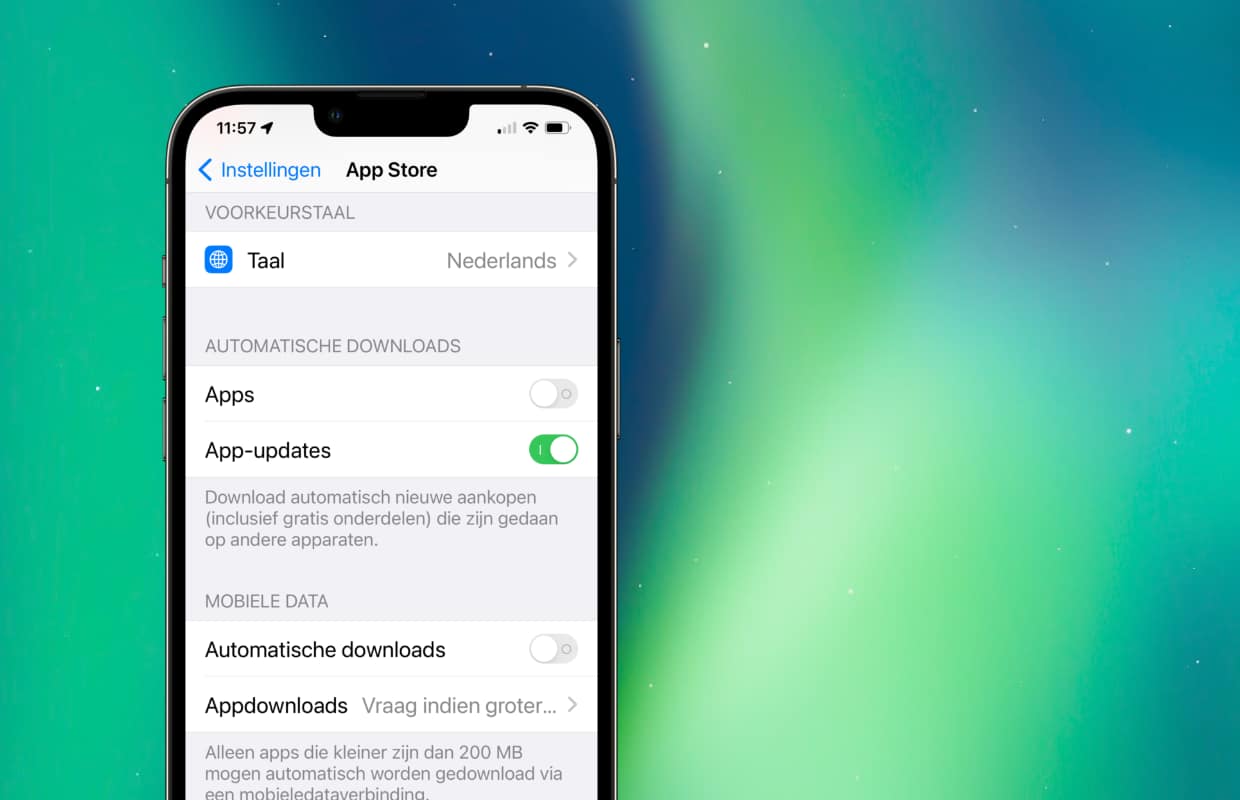
Sta je automatische downloads toe op iOS en iPadOS, dan worden de apps op beide gekoppelde apparaten geïnstalleerd. Maar geen nood, wij vertellen je precies hoe je het automatisch downloaden van apps op iPhone en iPad uit moet zetten.
Automatische downloads op iOS uitzetten
Om automatische downloads op iOS en iPadOS uit te schakelen volg je de onderstaande stappen.
Automatisch downloads uitzetten op iPhone (iOS) en iPad (iPadOS)
- Open de instellingen van je iPhone of iPad;
- Scrol naar beneden en tik op App Store;
- Zet bij ‘Automatisch downloads’ de schuifknop bij ‘Apps’ uit.
Je moet deze optie op zowel je iPhone als iPad instellen. Anders worden de apps nog steeds gedownload op het apparaat waar je de optie hebt ingeschakeld.
Meer tips voor iPhone en iPad
Wil je meer tips voor je iPhone of iPad? Check dan onze website of download onze app. Ook hebben we een nieuwsbrief. Meld je vooral aan om op de hoogte te blijven van al het laatste nieuws!
Steun iPhoned
Je gebruikt een adblocker. Dat vinden we jammer, want advertenties hebben we nodig om onze artikelen gratis aan te bieden. Steun iPhoned door ons aan je whitelist toe te voegen. Alvast bedankt!